用“资源追踪”对话框,可以检入和检出文件、将文件添加至资源追踪系统 (ATS) 以及获取文件的不同版本等等。这些操作都可以在 3ds Max 中实现。
资源跟踪完全支持 Autodesk 库数据管理解决方案,并为其它的提供程序提供基本的版本控制,如 Perforce 和 Microsoft SourceSafe。通常,资源追踪支持能集成到 Microsoft Visual Studio 中的版本控制提供程序,有时也称为 MSSCC 支持。本主题假设使用 Autodesk 库。
“资源追踪”对话框提供了用于在 3ds Max 中使用 Vault 数据管理解决方案的主要功能,但也可以使用 3ds Max 随附的 Vault Explorer 客户端软件直接使用 Vault。要运行 Vault Explorer,请转到 Windows 的“开始”菜单  “Autodesk”
“Autodesk” “Autodesk 数据管理”,然后选择“Autodesk Vault Explorer”。要了解使用“库资源管理器”的更多信息,请打开“Autodesk 库资源管理器帮助”菜单并选择“Autodesk 库帮助主题”,或在“库资源管理器”窗口处于活动状态时按 F1 键。
“Autodesk 数据管理”,然后选择“Autodesk Vault Explorer”。要了解使用“库资源管理器”的更多信息,请打开“Autodesk 库资源管理器帮助”菜单并选择“Autodesk 库帮助主题”,或在“库资源管理器”窗口处于活动状态时按 F1 键。
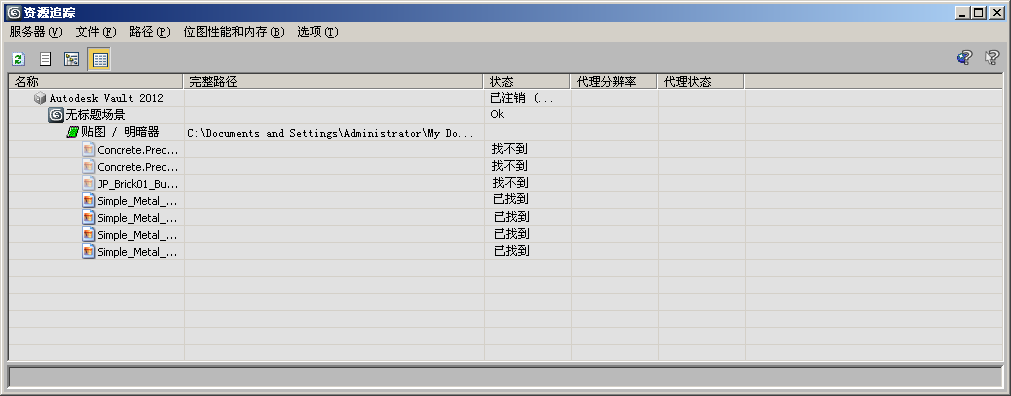
菜单栏
菜单栏提供了对大多数“资源跟踪”功能的访问。也可以在对话框窗口的右键菜单中得到大多数的菜单功能。
工具栏
 刷新
刷新-
重新加载本地场景中列出的资源并更新窗口内容。
 状态日志
状态日志-
打开一只读窗口,其显示在当前会话期间从“库”中接收到的所有状态信息。
 树视图
树视图-
当前场景中只显示简化的层次资源列表,而不显示路径或状态信息。通过单击分支名称左侧的 + 和 - 图标可以分别展开和折叠层次分支。
 表格视图
表格视图-
以表格格式显示当前场景中的资源列表,以及每个资源本地版本的完整路径。分支是层次化的,但不能进行展开或是折叠。
文件夹
- [文件夹]
-
如果系统管理员在 autodesk 库中创建文件文件夹,则它们会出现在“资源跟踪”对话框中,并帮助您维持并管理文件。
- [库文件夹]
-
如果系统管理员在 Autodesk 库中设置库文件夹,则它们出现在“资源跟踪”对话框中。系统管理员在网络上设置这些文件夹,并且它们充当一个团队的多个网络工作台。您的团队可以使用它们来组织不同类型的文件。例如,您可以拥有材质、贴图、动画等库文件夹。因为这些库文件夹存储在网络上,因此可以随时将团队成员之间共享的文件存放在网络上而不是用户的本地工作台。库文件夹还可以用于保护文件,因为系统管理员可以设置读取/写入权限,以便只有某些用户才可以对文件进行更改。有关详细信息,请咨询系统管理员。
注: 从“资源跟踪”对话框来看,规则的文件夹与库文件夹是一样的。根据不同的图标可以区分 Autodesk 库 中的两种类型的文件夹。 - [“资源跟踪”窗口]
-

左:树视图中的“资源追踪”对话框窗口
右:表格视图中的“资源追踪”对话框窗口
根据当前的设置,“资源跟踪”对话框窗口以树视图或表视图的方式列出当前场景的所有资源。所列出的资源包括场景文件、材质中场景所使用的所有图像等、外部参照和光学度文件。默认情况下,如渲染图像等输出文件也出现在窗口列表中;如果需要,可以禁用这些文件的显示。
也可根据需要为每个资源显示图标,其中显示资源类型(3ds Max 场景文件、贴图分支等)和状态。大多数状态图标都在“Vault 资源管理器帮助”
 “Autodesk Vault 资源管理器图标参考”主题中进行了描述。 注: 如果没有安装任何版本控制的提供程序,则不会显示状态图标。
“Autodesk Vault 资源管理器图标参考”主题中进行了描述。 注: 如果没有安装任何版本控制的提供程序,则不会显示状态图标。通常,通过仔细协调本地文件夹/文件结构和库文件夹/文件结构可避免发生状态错误,如上述步骤中描述的一样。
可以通过右键单击窗口中的资源访问大多数对话框命令;可在上下文菜单中找到资源可用的命令。这些命令与上面所描述的命令相同。
 “应用程序”菜单
“应用程序”菜单